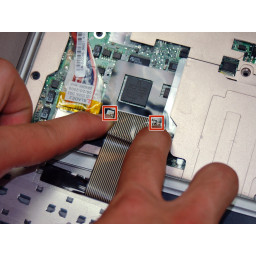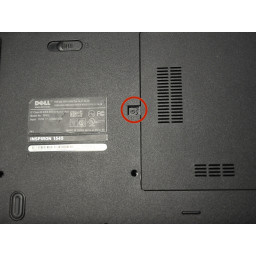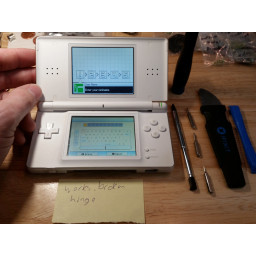Ваша заявка или вопрос будут отправлены 10-ти наиболее подходящим по сферам деятельности сервисным центрам Москвы. Всего в Москве - 5 191 сервисный центр, которые ремонтируют 374 вида техники.
Замена встроенных динамиков Dell Latitude X300

Шаг 1
Выдвиньте оба фиксатора батареи одновременно наружу.
Шаг 2
Удалите четыре 4-мм винта в нижней части ноутбука, используя отвертку # 0.
Шаг 3
Расположите ноутбук так, чтобы дно было обращено вверх.
Удалите 3 # 0 4 мм винта, удерживающие нижнюю часть упора для рук.
Шаг 4
Удалите винты # 00 4 мм, удерживающие динамики на месте.
Шаг 5
Выдвиньте аккумулятор из ноутбука.
Шаг 6
Аккуратно переверните ноутбук и полностью откройте экран.
Найдите слот для удаления клавиатуры в левом нижнем углу.
Используя spudger в качестве рычага, вставьте его в паз и осторожно приподнимите.
Шаг 7
Верните ноутбук в правильное положение и откройте экран.
Удалите винты 6 # 0 4 мм, удерживающие упор для рук.
Шаг 8
Аккуратно вытяните кабель динамика.
Если провод тугой, шевелите его взад-вперед, но не прикладывайте слишком много усилий.
Шаг 9
После того, как клавиатура выскочит, потяните ее за экран, чтобы освободить вкладки.
Шаг 10
Аккуратно поднимите упор для рук и поверните его наружу, чтобы дно было обращено вверх.
Шаг 11
Потяните динамики прямо вверх и из ноутбука.
Шаг 12
Разблокируйте разъем ZIF на компьютере, надавив на две наружные выступы.
Шаг 13
Поднимите маленький разъем ZIF и удалите ленту.
Шаг 14
Снимите гибкую ленту с разъема ZIF.
Комментарии
Пока еще нет ниодного комментария, оставьте комментарий первым!
Также вас могут заинтересовать
Вам могут помочь


Лаборатория ремонта